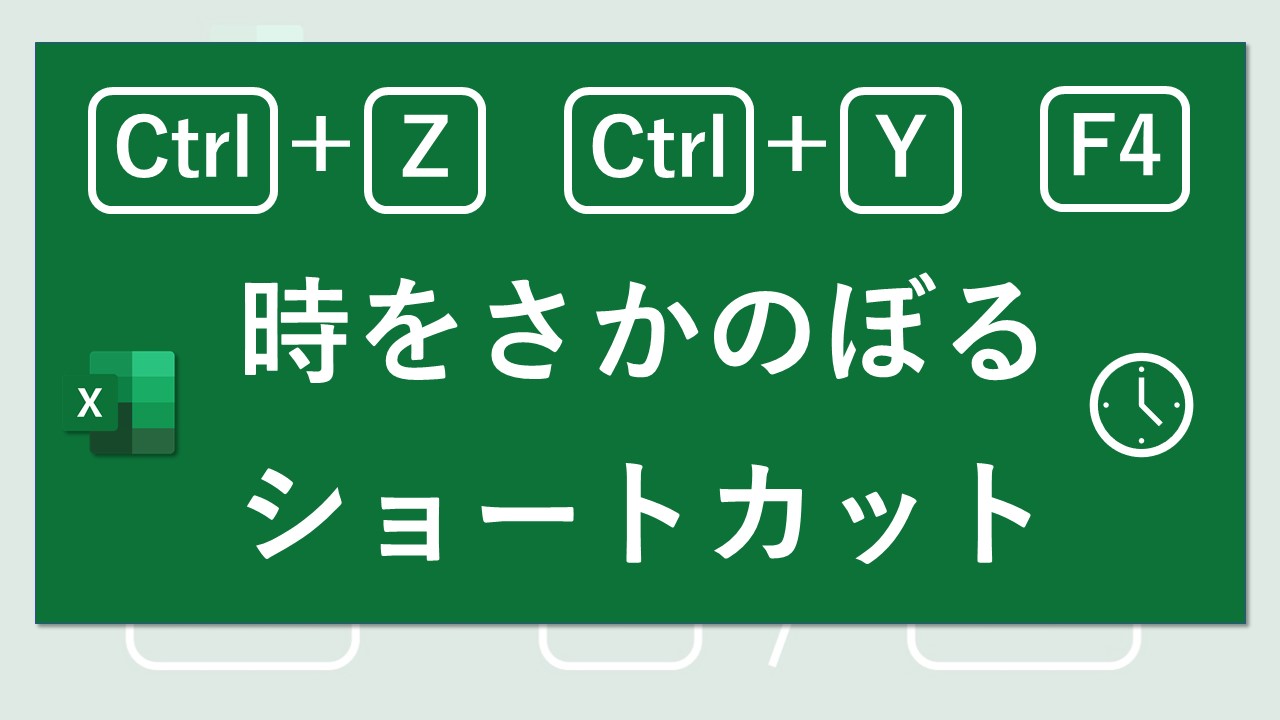スポンサーリンク
数値の合計を出す場合、オートSUMが便利です。
もちろん、「=SUM(」とベタ打ちしてもいいですが、楽できるものは楽しましょう。
オートSUMの場所
[ホーム]タブの右のほうに、[オートSUM]があります。
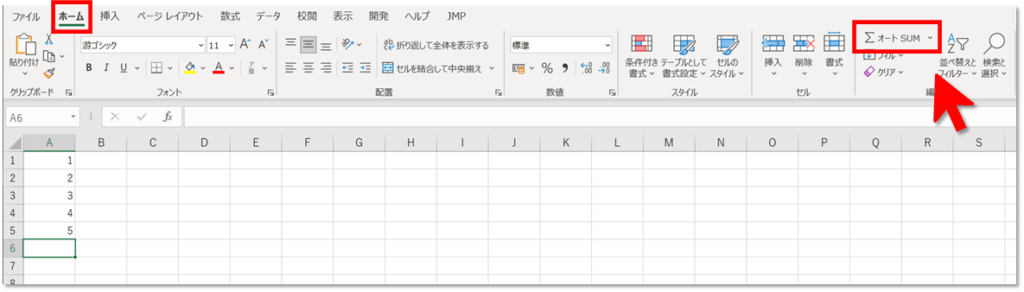
合計したい場所(以下の場合はA6セル)で、[オートSUM]をクリックすると、
自動でSUM関数が表示され、合計する範囲のセルが強調して表示されます。
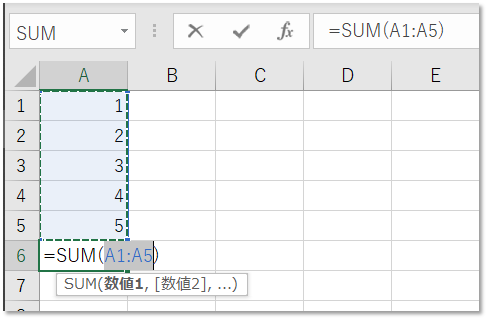
Enterを押すと、計算結果(15)が表示されます。
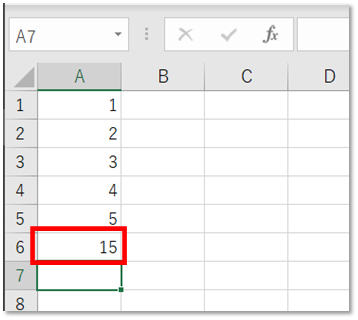
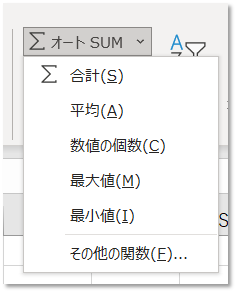
[オートSUM] 右側の下矢印を押すと、合計以外にも
- 平均
- 数値の個数
- 最大値
- 最小値
- その他の関数
が選択できます。
ちなみに、[数式]タブの左側にも、[オートSUM]があります。全く同じものです。
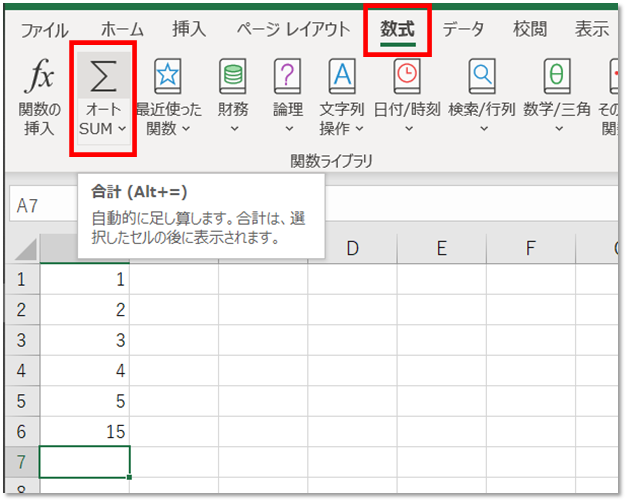
[Alt]+[Shift]+[=] オートSUMのショートカット
Alt+Shift+=でオートSUMのショートカットです。
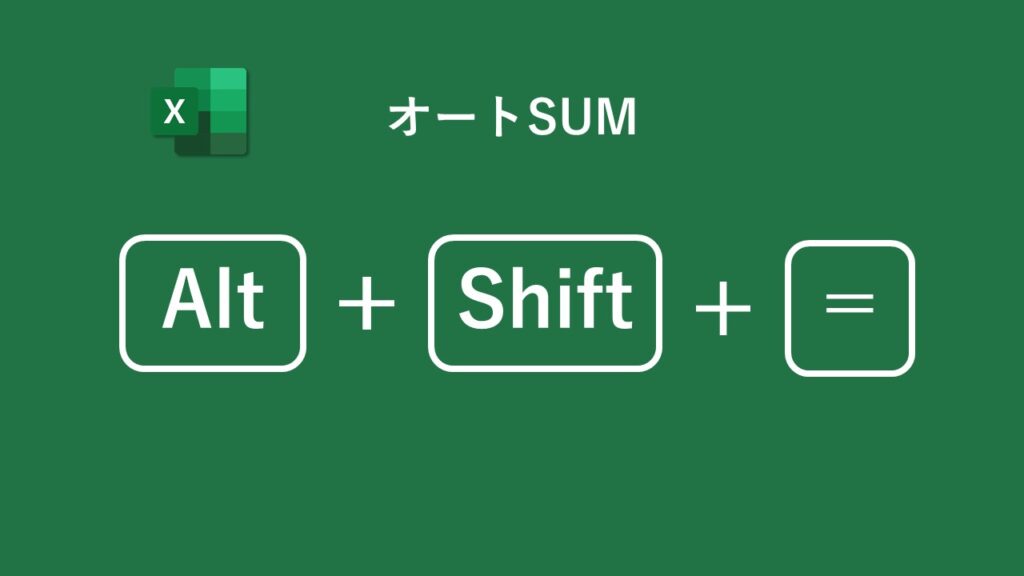
Shiftはキーボードの左右どちらにもあるので、自分の押しやすい方を押してください。
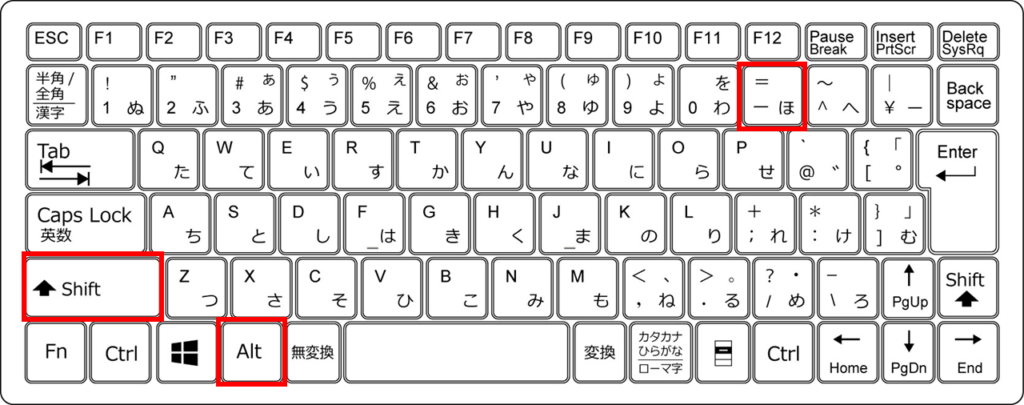
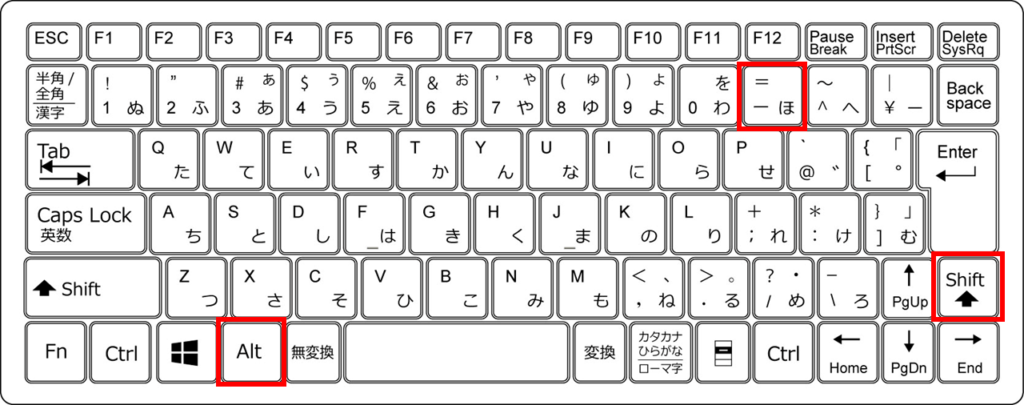
(応用)縦と横の合計を一気に入力する
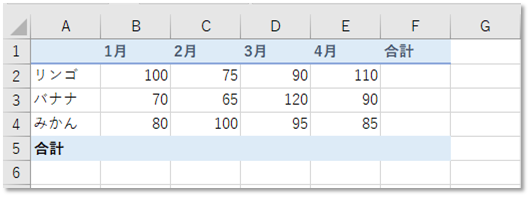
このように、最終行と最終列に、それぞれ合計を出したい表があるとします。
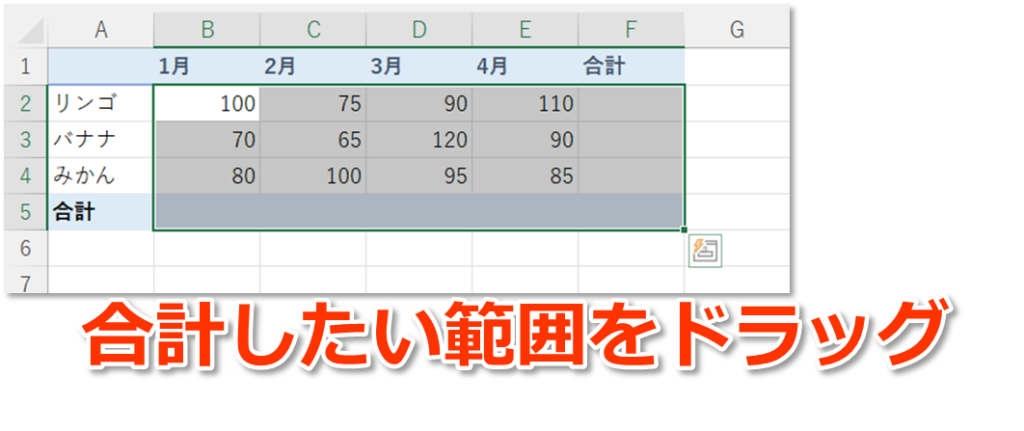
図のように、合計したい範囲をドラッグし、
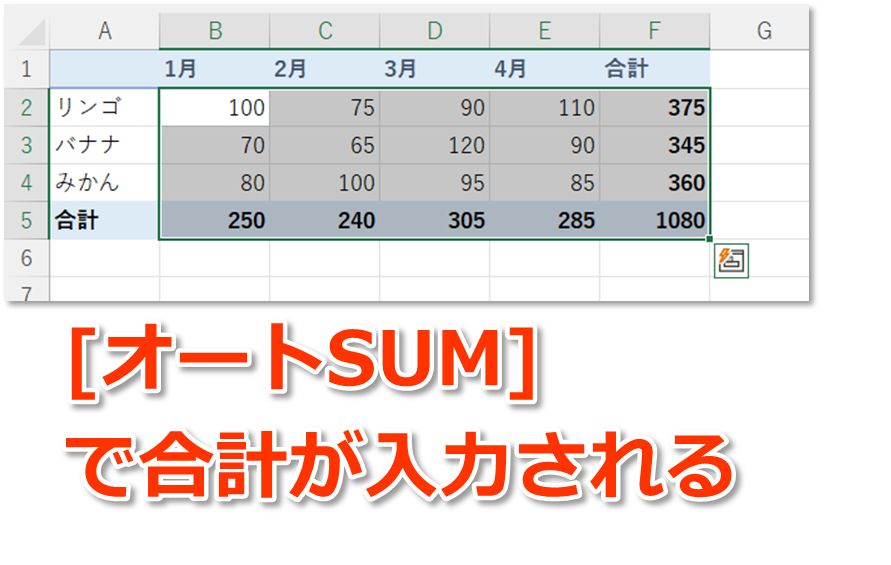
[オートSUM]で、最終行と最終列に合計が入力されます。
こういう使い方もできます。
まとめ
合計を出すのに便利な[オートSUM]を紹介しました。
まだ使ったことない人は、ぜひ使ってみてください。
おすすめのExcel本はこちらです。